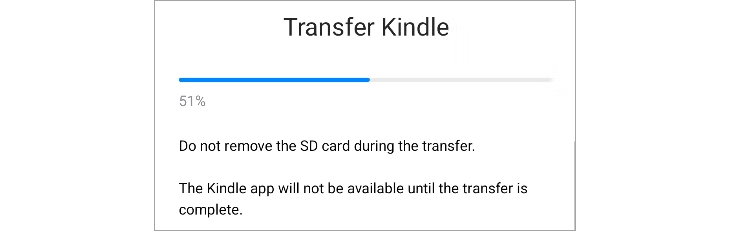كيفية نقل التطبيقات إلى بطاقة SD على أندرويد

افتراضيًا، يتم تخزين تطبيقات الاندرويد على وحدة التخزين الداخلية لجهازك. إذا كان لديك بطاقة ذاكرة حارجية microSD، فلديك خيار نقل بعض التطبيقات المثبتة حاليًا إليها. من المهم ملاحظة أنه ليست كل التطبيقات تدعم هذه الميزة، والعديد منها لا يدعمها على الإطلاق.
تضاءل دعم بطاقات SD على انظمة الاندرويد بشكل ملحوظ بمرور الوقت. لم تصبح الأجهزة التي تحتوي على فتحات بطاقة SD أكثر ندرة فحسب، بل تم أيضًا تقليل وظائفها بشكل كبير. في هذا الدليل، سنستكشف الخيارات المتاحة لك إذا كان جهازك الذي يعمل بنظام الاندرويد يتضمن بطاقة microSD.
ملاحظة : استخدام أحد التطبيقات من بطاقة SD الخاصة بك سيؤدي عادةً إلى أداء أبطأ مقارنة بتشغيله من وحدة التخزين الداخلية. لذلك، لا تلجأ إلى هذا الخيار إلا إذا لزم الأمر، وإذا أمكن، فاحتفظ به للتطبيقات التي لا تعتمد بشكل كبير على السرعة لتحقيق الأداء الأمثل.
1- لنقل تطبيق اندرويد إلى بطاقة SD، ابدأ بالتمرير لأسفل من أعلى الشاشة (مرة أو مرتين، حسب جهازك) ثم انقر فوق رمز الترس للوصول إلى قائمة الإعدادات.
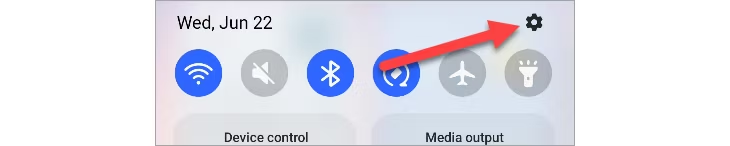
2- بعد ذلك، حدد “التطبيقات“.

3- قد يتعين عليك تحديد “عرض جميع التطبيقات” لعرض القائمة الكاملة للتطبيقات المثبتة. تعرض بعض الأجهزة القائمة الكاملة على الفور.

4- اختر التطبيق الذي ترغب في نقله إلى بطاقة SD وليكن مثلا تطبيق “Kindle”.
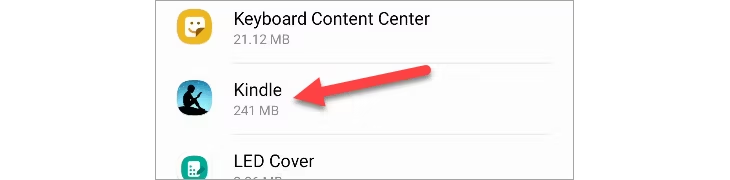
5- ثم، ضمن صفحة معلومات التطبيق، انقر فوق “التخزين” أو “التخزين وذاكرة التخزين المؤقت”.
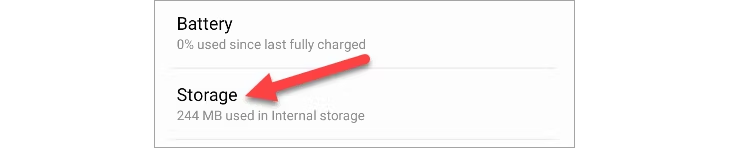
6- إذا كان التطبيق يدعم الانتقال إلى بطاقة SD، فسيظهر لك زر “تغيير“. اضغط عليها.
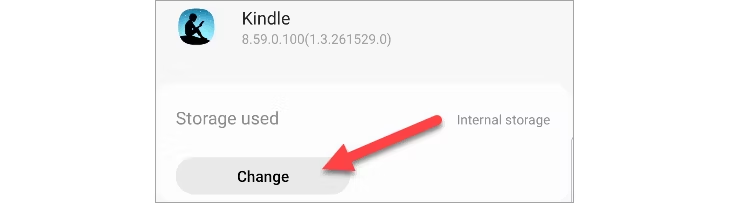
7- ستظهر قائمة بها خيار تبديل موقع التخزين إلى “بطاقة SD“.
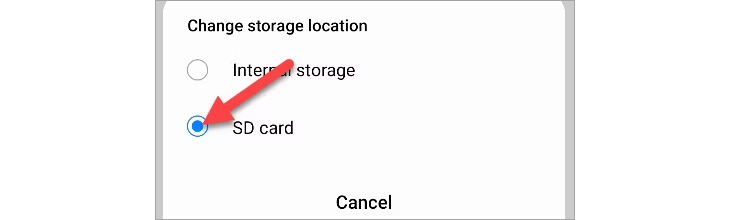
8- اضغط على “نقل” في الشاشة التالية لبدء عملية التصدير.
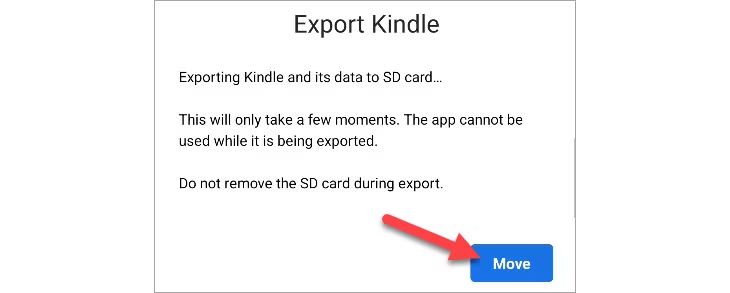
أثناء عمليه النقل، ستلاحظ شريط التقدم. بمجرد الانتهاء، سيتم إعادتك إلى تطبيق الإعدادات.